Das neue Call of Duty Warzone-Update vom 3. Juni berachte für viele Spieler unerwartete Probleme: Die „Unbekannte Funktion“ Fatal Error. Spieler starten einfach das Spiel und es stürzt kurz darauf mit der Meldung „Schwerwiegender Fehler unbekannte Funktion“ ab.
Wenn Sie dasselbe Problem haben, machen Sie sich keine Sorgen. In diesem Leitfaden werden die mögliche Lösungen zusammengestellt.
4 Tipps zur Fehlerbehebung:
Hier sind 4 Lösungsmöglichkeiten, die schon vielen Betroffenen geholfen haben. Sie berauchen aber nicht, alle Tipps durchzuprobieren. Arbeiten Sie sich einfach durch die Liste, bis Sie eine Effektive finden.
- Die beschädigten Spieldateien reparieren
- Ihren Grafiktreiber updaten
- CoD: Warzone mit DirectX 11 ausführen
- Den virtuellen Speicher auf Ihrem PC vergrößern
Tipp 1: Die beschädigten Spieldateien reparieren
Fehler bei Videogames treten häufig auf, wenn Ihre Spieldateien beschädigt sind. Mithilfe des integirerten Tools in Steam können Sie die Spieldateien scannen und reparieren. So gehen Sie vor:
1) Öffnen Sie Battle.net Launcher.
2) Klicken Sie links auf Call of Duty: Warzone.
Klicken Sie im rechten Bereich auf Optionen und wählen Sie Scannen und reparieren aus.
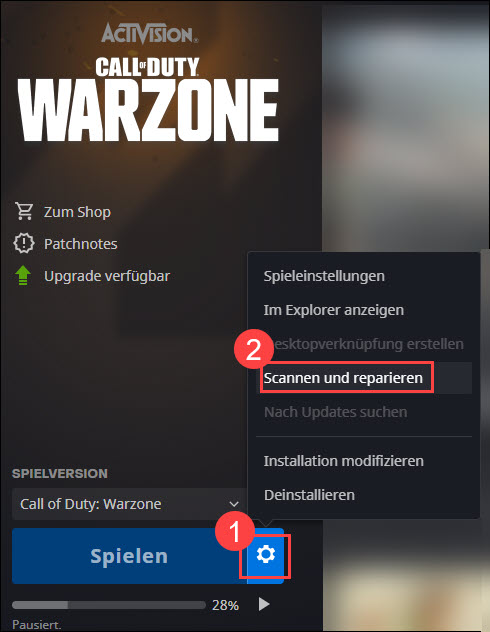
3) Klicken Sie auf Scan starten.
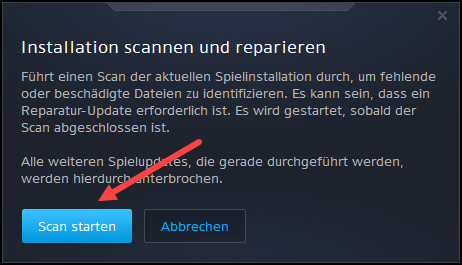
4) Warten Sie, bis der Scan und die Reparatur abgeschlossen sind.
6) Führen Sie CoD: Warzone aus und testen Sie, ob Sie das Spiel ohne den Fehler „Unbekannte Funktion“ zocken können.
Tipp 2: Ihren Grafiktreiber updaten
Am häufigsten hindert Ihr veralteter oder fehlerhafter Grafiktreiber Sie daran, das Spiel zu zocken. Aktualisieren Sie daher Ihren Grafiktreiber, um diesen Fehler – „Unbekannte Funktion“ oder andere Fehler bei Videospielen zu vermeiden. Zur Treiberaktualisierung stellen wir Ihnen 2 Optionen vor.
Option 1 – Manuell – Für diese Methode brauchen Sie genügend Computerkenntnisse und Geduld, da Sie den genau korrekten Treiber online finden, downloaden und Schritt für Schritt installieren müssen.
ODER
Option 2 – Automatisch (Empfohlen) – Diese ist die schnellste und einfachste Option. Alles ist mit nur ein paar Mausklicks mit unserem Tool Driver Easy fertig – auch wenn Sie ein Computer-Neuling sind.
Driver Easy wird Ihr System automatisch erkennen und korrekte Treiber dafür finden. Sie brauchen nicht, das Risiko von Herunterladen und Installation eines falschen Treibers einzugehen oder sich Sorgen darum zu machen, dass Sie während der Installation Fehler begehen könnten.
Sie können Ihre Treiber mit entweder der Gratis- oder Pro-Version von Driver Easy aktualisieren. Aber mit der Pro-Version schaffen Sie alles mit nur 2 Klicks (und Sie erhalten volle Unterstützung sowie eine 30-tägige Geld-zurück-Garantie).
1) Downloaden und installieren Sie Driver Easy.
2) Führen Sie Driver Easy aus und klicken Sie auf Jetzt scannen. Alle problematischen Treiber auf Ihrem PC werden innerhalb einer Minute erkannt.
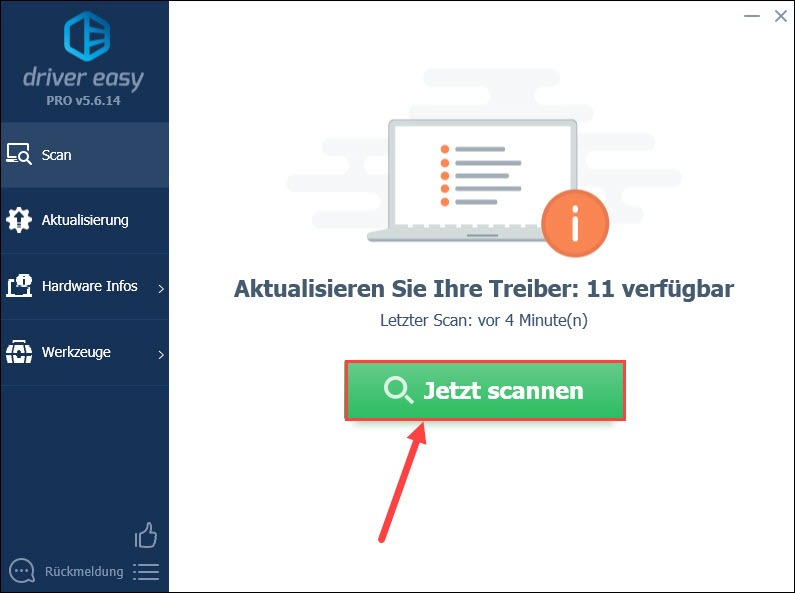
3) Mit der Gratis-Version können Sie auf Aktualisierung neben Ihrer Grafikkarte klicken, um deren neuste Treiberversion herunterzuladen. Dann müssen Sie den neuen Treiber manuell installieren.
Haben Sie schon die Pro-Version von Driver Easy gekriegt, klicken Sie einfach auf Alle aktualisieren, um alle problematischen Gerätetreiber auf Ihrem PC automatisch zu aktualisieren.
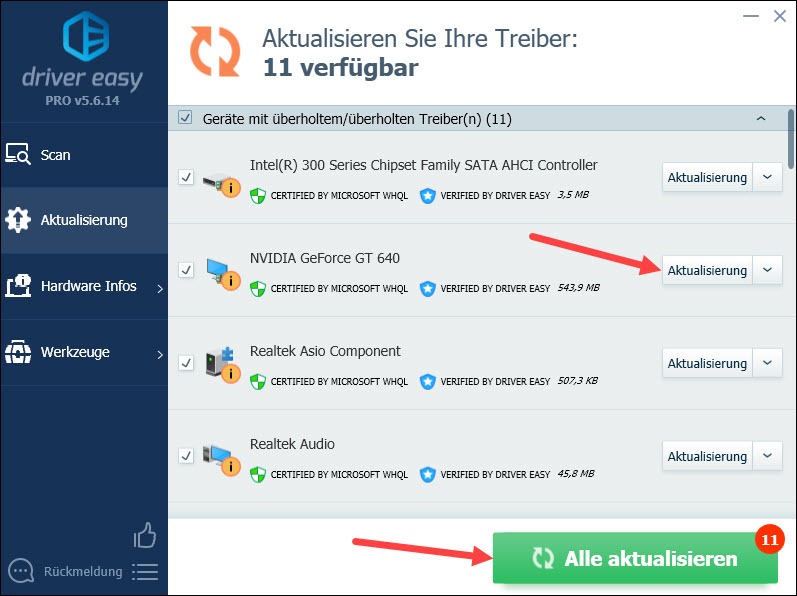
4) Starten Sie Ihren PC neu und führen Sie Call of Duty: Warzone aus. Sehen Sie, ob die Fehlermeldung „Unbekannte Funktion“ nicht mehr auftaucht.
Tipp 3: CoD: Warzone mit DirectX 11 ausführen
Eine Weitere Lösung besteht darin, dass Sie CoD: Warzone unter DirectX 11 ausführen. Obwohl es offiziell empfohlen wird, dieses Spiel mit der DirectX 12 API auszuführen, haben schon viele Spieler berichtet, dass sie das Spiel nur mit DirectX 11 einwandfrei starten können.
1) Starten Sie den Battle.net Launcher.
2) Wechseln Sie zum Reiter Spiele und klicken Sie auf Call of Duty: Warzone.
3) Klicken Sie auf das Zahnrad-Symbol und wählen Sie Spieleinstellungen aus.
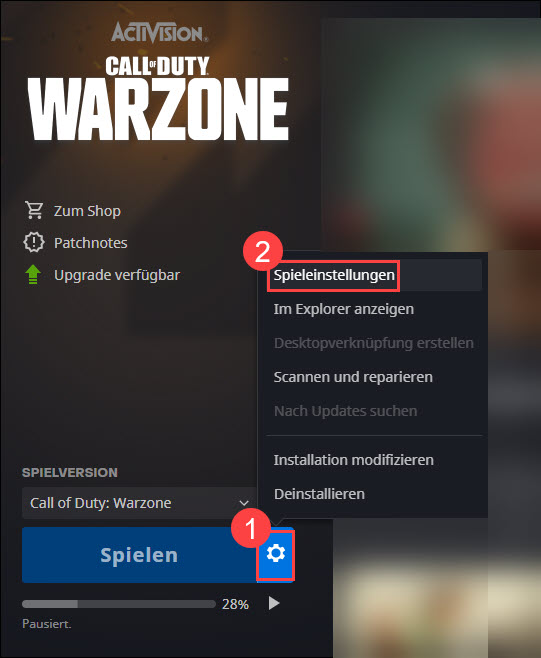
4) Setzen Sie ein Häkchen vor Zusätzliche Befehlszeilenargumente und geben Sie ins Feld darunten -d3d11 ein.
-d3d11

5) Klicken Sie unten rechts auf Fertig, um die Änderungen zu speichern.
6) Starten Sie CoD: Warzone und prüfen Sie, ob der schwerwiegende Fehler „Unbekannte Funktion“ nicht mehr auftritt.
Tipp 4: Den virtuellen Speicher auf Ihrem PC vergrößern
Ihr Computer hat eine endliche Menge an RAM, nämlich dem physischen Arbeitsspeicher, so dass der Arbeitsspeicher knapp werden kann. Der virtuelle Arbeitsspeicher ist ein Teil der Festplatte, der RAM emuliert.
Sie können also die Geschwindigkeit und Reaktionszeit Ihres Spiels verbessern, indem Sie Ihren virtuellen Arbeitsspeicher erhöhen. Das Problem, dass Ihr Spiel abstürzt, kann dadurch gelöst werden.
1) Drücken Sie auf Ihrer Tastatur die Windows-Taste + S und tippen Sie in die Suchleiste Erweiterte Systemeinstellungen hinein und klicken Sie auf das Suchergebnis.
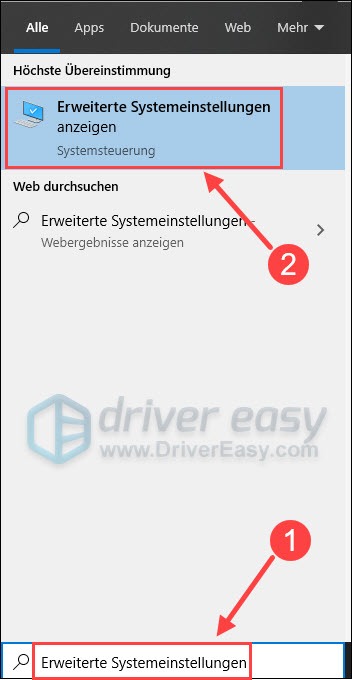
2) Klicken Sie im Abschnitt Leistung auf die Schaltfläche Einstellungen…
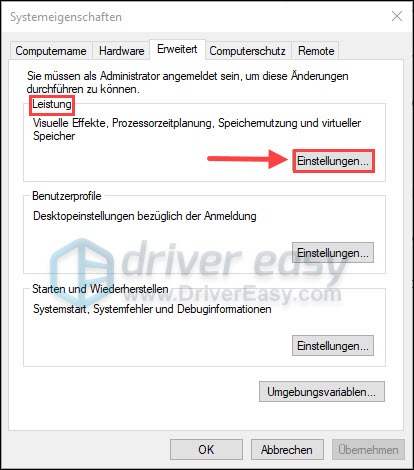
3) Klicken Sie auf der Registerkarte Erweitert auf Ändern…
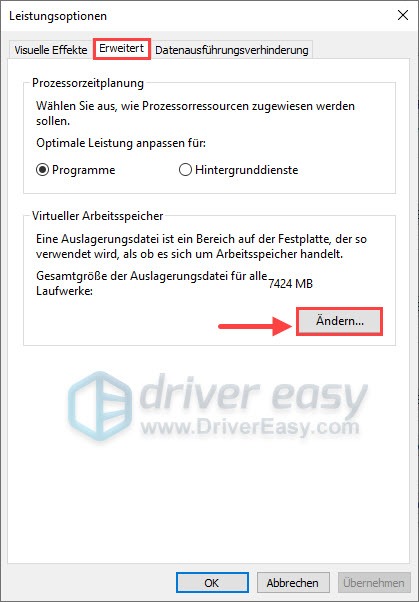
4) Löschen Sie das Häkchen bei Dateigröße für alle Laufwerke automatisch verwalten und wählen Sie Laufwerk C: aus.
Wählen Sie dann Benutzerdefinierte Größe aus und geben Sie 4096 in beide Eingabefelde von Anfangsgröße (MB) und Maximale Größe (MB) ein.
Klicken Sie auf Festlegen und dann auf OK.
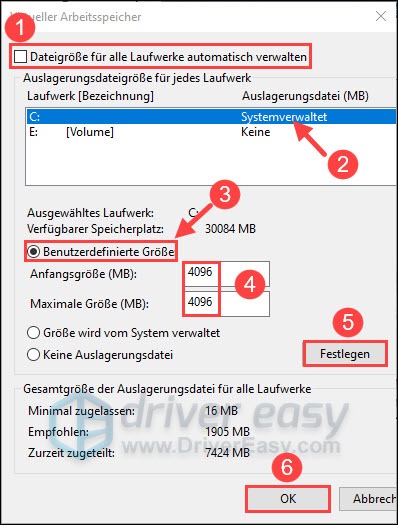
5) Starten Sie Ihren PC neu.
6) Klicken Sie mit der rechten Maustaste auf Battle.net Launcher und wählen Sie Als Administrator ausführen aus.
7) Führen Sie Warzone aus und prüfen Sie, ob Sie jetzt Ihr Spiel genießen können.
Haben Sie mithilfe unserer Anleitung Ihr Problem Fatal Error „Unbekannte Funktion“ erfolgreich beseitigt? Wir freuen uns darauf, dass Sie Ihre Erfahrung mit uns unten in die Kommentare teilen.






